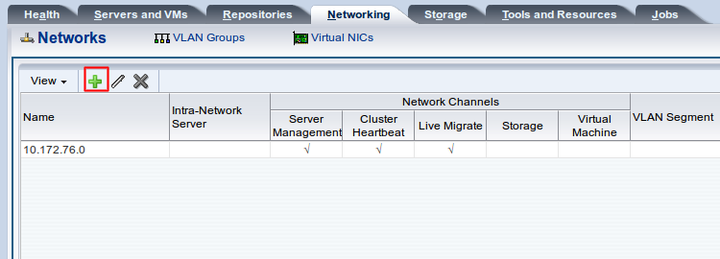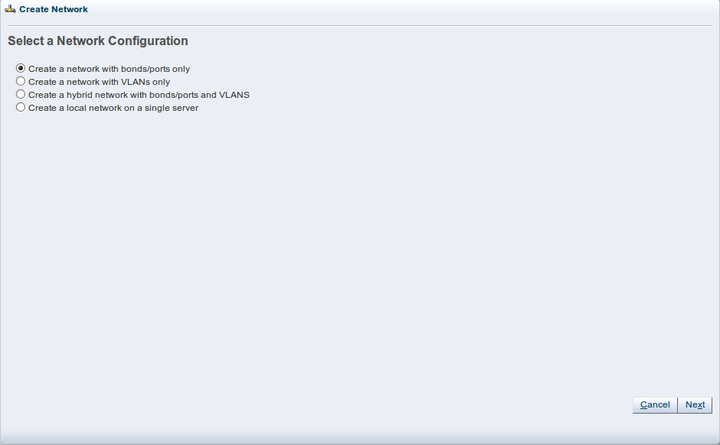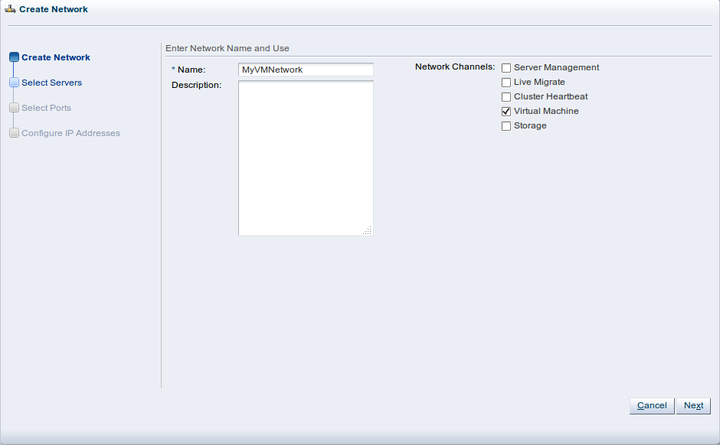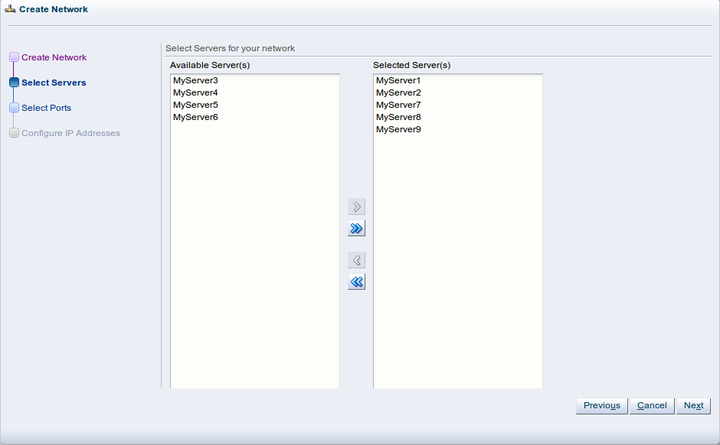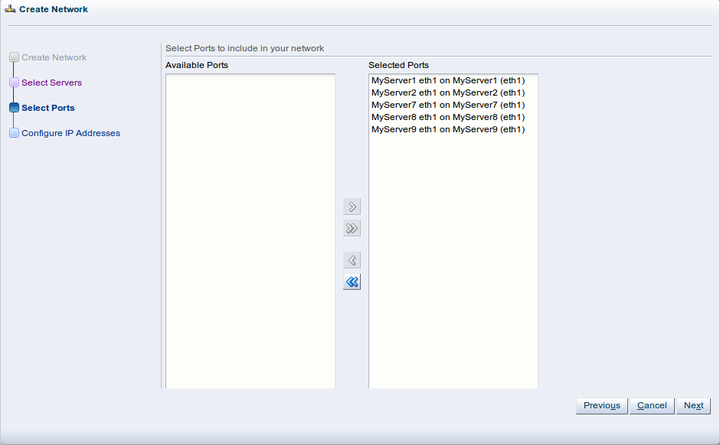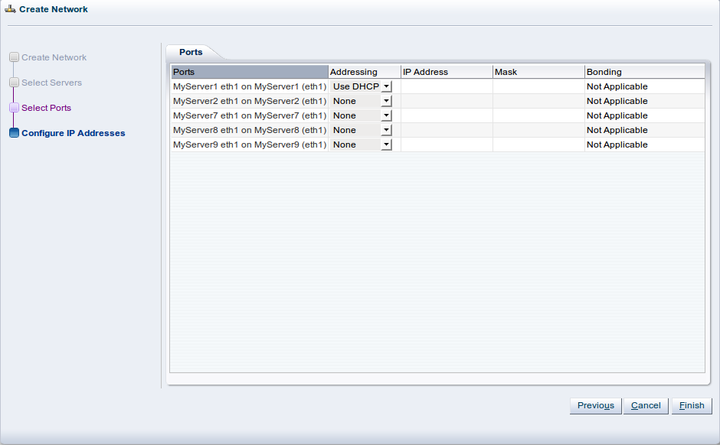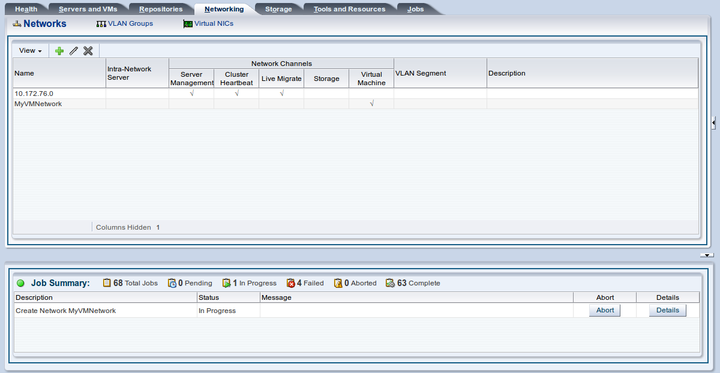この例では、前述の手順で検出したOracle VM Serverのネットワーク・インタフェース・カード(NIC)を使用して、仮想マシン・ネットワークを作成します。この例では、ボンディングされたイーサネット・ポートを使用します。各Oracle VM Serverには仮想マシン・ネットワークに使用する一連のイーサネット・ポートが必要です。Oracle VM Serverごとに2つ以上のポート(管理ネットワーク用に1つ、仮想ネットワーク・ロールを使用したネットワーク用に1つ)をお薦めします。この例の情報をユーザー自身のOracle VM Serverおよび実際の環境のものに置き換えます。
仮想マシン・ネットワークを作成するには、次の手順を実行します。
「Networking」タブ、「Networks」サブタブの順にクリックします。
ツールバーの「Create New Network...」
 をクリックして、「Create Network」ウィザードを起動します。ネットワーク・インフラストラクチャに基づき、作成するネットワークのタイプを選択します。この例では、各Oracle VM Serverのイーサネット・ポートを使用して、仮想マシン・トラフィック用のネットワークを作成します。「Create a network with bonds/ports only」を選択して、「Next」をクリックします。
をクリックして、「Create Network」ウィザードを起動します。ネットワーク・インフラストラクチャに基づき、作成するネットワークのタイプを選択します。この例では、各Oracle VM Serverのイーサネット・ポートを使用して、仮想マシン・トラフィック用のネットワークを作成します。「Create a network with bonds/ports only」を選択して、「Next」をクリックします。
ウィザードの「Create Network」ステップでは、ネットワークの名前を入力してネットワーク機能を選択します。「Network Channels」フィールドでは、ネットワークに割り当てるネットワーク機能を決定します。「Virtual Machine」を選択して、「Next」をクリックします。
ウィザードの「Select Servers」ステップで、新しいネットワークに含まれている「Oracle VM Server」を選択します。これらを選択して「Selected Servers」フィールドに移動し、「Next」をクリックします。
ウィザードの「Select Ports」ステップで、各Oracle VM Serverの利用可能なイーサネット・ポートが「Available Ports」フィールドに表示されます。各Oracle VM Serverから仮想マシン・ネットワークに使用するポートを選択して「Select Ports」フィールドに移動し、「Next」をクリックします。
ウィザードの「Configure IP Addresses」のステップで、ネットワーク・ボンディングを設定します。固定IPアドレス、DHCPを使用することまたはIPアドレスをネットワークに割り当てないことも可能です。この例では、仮想マシンのみが使用するネットワークを作成するため、IPアドレスを使用する必要がないので、「Addressing」を「None」に設定します。「Finish」をクリックして、ネットワークを作成します。
仮想マシン・ネットワークが作成され、表にリストされます。仮想マシンを作成すると、この仮想マシン・ネットワークを使用することができます。